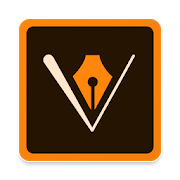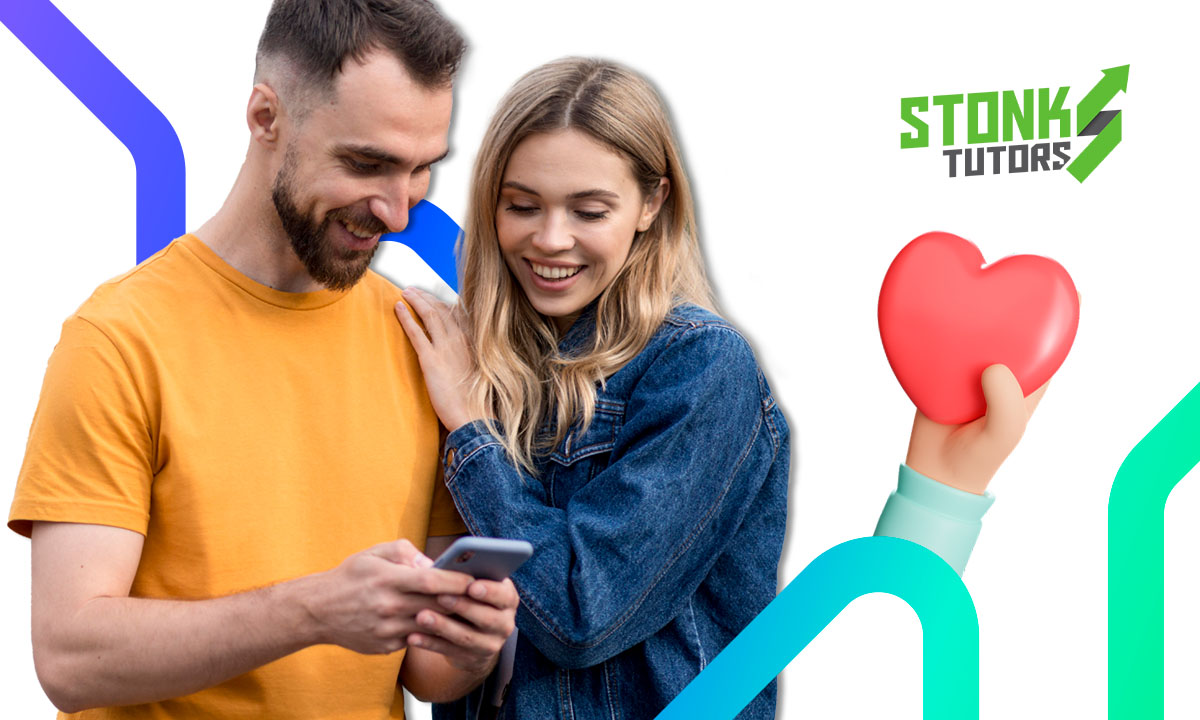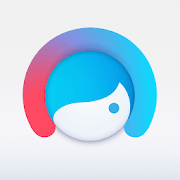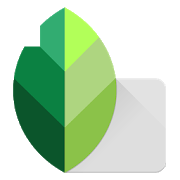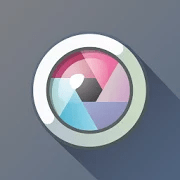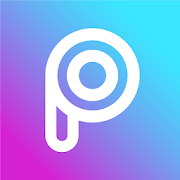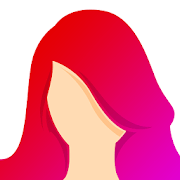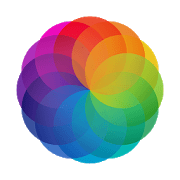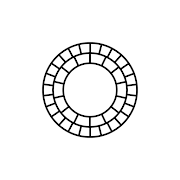Adobe Illustrator Draw es una herramienta hecha para crear vectores. Puede ser usada por artistas, diseñadores gráficos y creativos para dar los primeros pasos en cualquier tipo de proyecto de arte, diseño o ilustración.
Es suficiente con obtenerla de la Play Store de Google, o de la App Store de Apple dependiendo del dispositivo que uses. No debes pagar nada, es absolutamente gratis. La aplicación puede ser usada en teléfonos celulares inteligentes o en tabletas.
Esta aplicación permite crear, bosquejar, diseñar y editar dibujos de vectores. Con una calidad impresionante de definición, la imagen producida puede ser aumentada sin pérdida de detalles hasta 64 aumentos.
Adobe Illustrator Draw la herramienta móvil
Donde quiera que estés, ya sea en tránsito o en reposo puedes usar Adobe Illustrator Draw. Lo único que necesitas son tus dedos libres para manejarla desde tu móvil celular o tableta.
Podemos decir con exactitud que esta aplicación te permite dar los primeros pasos en la invención de diseños y dibujos. Posteriormente los concluirás con la utilización de un programa más robusto, con más herramientas y posibilidades. Pero esto no es un absoluto, también puedes obtener trabajos finales.
Creemos que es muy importante poder atrapar la idea justo cuando surge y comenzar a trabajarla de inmediato. Esta posibilidad la tienes con el Draw.
¿Qué nos trae esta aplicación?
Esta potente herramienta para el trabajo vectorial Adobe Illustrator Draw nos trae una característica especial; y es que puede ser usada con la versatilidad de los dispositivos móviles sin ningún accesorio, sólo con nuestros dedos.
Aunque es una aplicación limitada en su amplitud, más no en su calidad, dispones de una barra principal de herramientas. Esta contiene cinco pinceles y un borrador; tienes la posibilidad de afectar su color, tamaño y opacidad. Y algo muy preciado para el trabajo profesional o artístico es que trabajas con capas que puedes modificar a conveniencia.
Además, cuentas también con presets de formas o formas predeterminadas que puedes configurar en tamaño y resolución.
Es de hacer notar que algunas características de la aplicación, así como la interfaz de usuario pueden tener variaciones entre distintos dispositivos smartphones, tabletas e inclusive entre IOS y Android.
Facilidad de uso
Comenzar un nuevo trabajo en Adobe Illustrator Draw es tan sencillo como abrir un documento nuevo. Luego pulsas (+) para poner en la capa imagen una foto de tu archivo o rollo fotográfico.
Amplía la capa imagen con una tenaza de dos dedos, reduce su opacidad. Pulsa sobre ella para achicarla y arrástrala debajo de la capa dibujo en la paleta capas. Ya estás listo para comenzar a dibujar o a trazar. O puedes empezar directamente sobre la capa dibujo trazando o dibujando con un pincel.
Pulsa pincel para ver los diferentes tipos de pinceles que puedes usar y púlsalo doblemente para cambiar su configuración. Si arrastras arriba o abajo en tamaño u opacidad puedes cambiar los valores y refinarlo aún más en configuración. Ahí modificas características como la redondez, el ancho y el ángulo del pincel.
Elegir un formato
En Adobe Illustrator Draw dispones de varios formatos para trabajar tu proyecto artístico o comercial. Cada uno de ellos muy específicos, son los siguientes:
- Postal grande (apaisado) 7 x 5 pulgadas, 300 ppp.
- Carta (vertical) 8.5 x 11 pulgadas, 300 ppp.
- Tableta (vertical) 1600 x 2560 px.
- Tableta (apaisado) 2560 x 1600 px.
- Cuadrado 2100 x 2100 px.
Con estos formatos puedes asumir cualquier proyecto, desde una postal hasta un poster.
Trabajando con color
Una vez que has elegido tu pincel, pulsa «Color» y selecciona uno de los temas o haz una mezcla con el colector de colores. Todas estas combinaciones pueden ser guardadas en la librería de Adobe Illustrator Draw para usos posteriores.
Mientras pintas si ejerces presión sobre algún lugar de tu trabajo puedes rellenarlo de color de una sola pincelada.
Por defecto eliges el color de la rueda de colores, pero también puedes optar por colores RGB o desde «la Historia», que te mostrará colores usados anteriormente.
Trabajando con capas
Es recomendable trabajar los colores y los objetos en capas separadas; es el modo profesional de hacerlo y podrás revertir cualquier error sin destruir lo ya hecho.
Asigna a cada capa su nombre particular, ajusta su opacidad y modo de fusión de manera que el color pueda interactuar con las capas inferiores.
Para mostrar u ocultar una capa es suficiente con pulsar el ícono que se encuentra al tope. Sin embargo, si pulsas doblemente el ícono de la capa puedes mostrarla u ocultarla.
Las formas predeterminadas
Pulsando el ícono de formas puedes agregar a tu diseño líneas rectas, líneas curvas y formas geométricas. Estas últimas puedes trazarlas delineando su contorno, pulsando doble la estampas y con una pulsación prolongada la rellenas de color.
Hablemos del menú superior
El menú superior de Adobe Illustrator Draw contiene varias herramientas. Veámoslo de izquierda a derecha:
- Caracterizada por la típica flecha curva hacia la izquierda tenemos la función «Deshacer».
- Después encontramos un círculo con un triángulo a la izquierda que sobresale en la parte superior que refiere a las «Formas Geométricas».
- El tercer ícono un triángulo apuntando hacia abajo con dos líneas que bordean su arista inferior refiere la «Visualización u Ocultamiento del panel capas».
- Después tenemos una flecha que apunta hacia arriba con una línea recta en su base, es el ícono de «Exportar».
- El siguiente ícono es el típico engranaje que simboliza la función «Ajustes».
- El último ícono, dos corchetes enfrentados es la función «Visualizar» que expone u oculta todo con la finalidad de sólo ver el diseño que se trabaja.
Hemos expuesto de modo breve las principales características de esta aplicación tan innovadora que permite disponer de cualquier momento para la actividad creativa. Dando forma a las ideas que aparecen repentinamente en nuestra mente.
Consideramos que es fundamental para iniciar proyectos por su limitada cantidad de herramientas; pero no dejamos de reconocer que es una pieza de gama alta para la producción de imágenes vectoriales. Adobe Illustrator Draw es un aliado creativo.